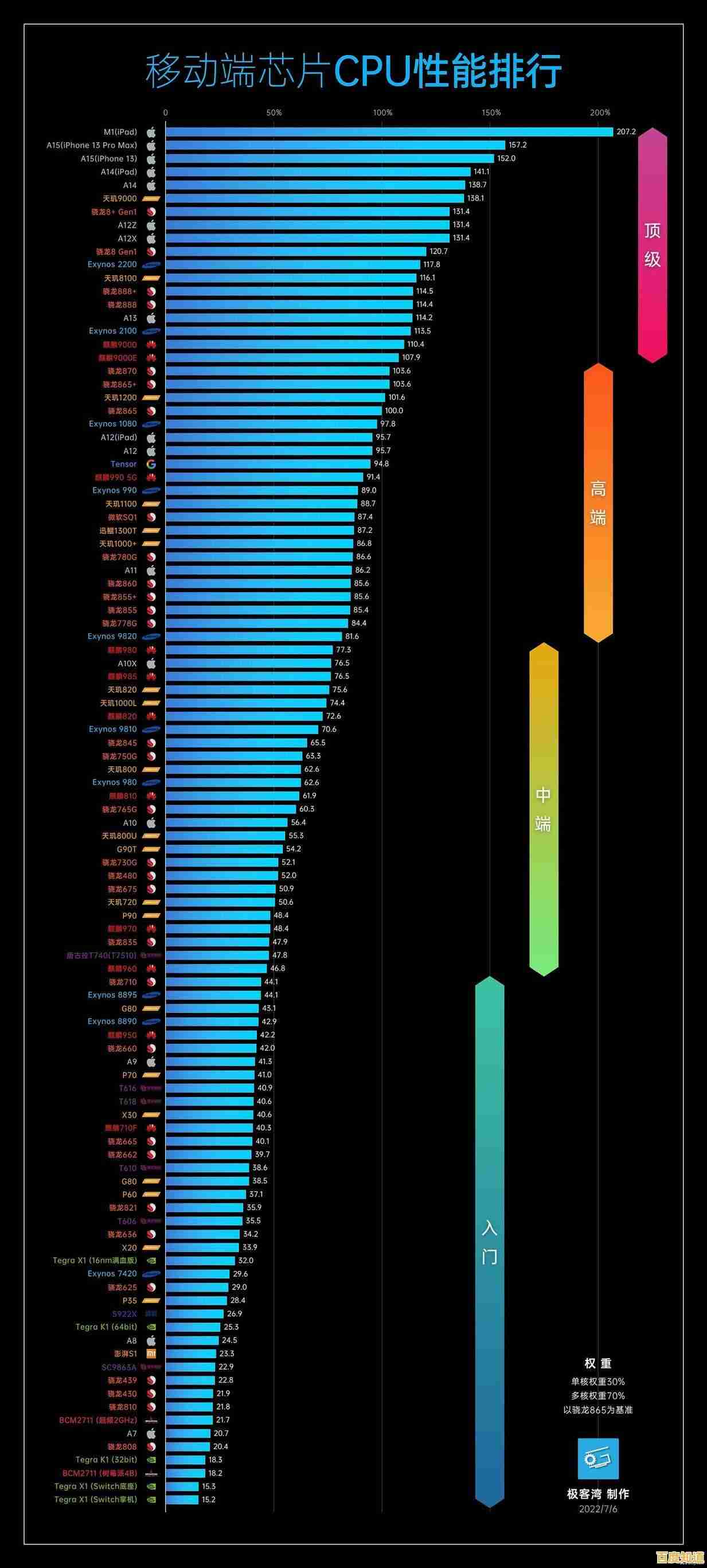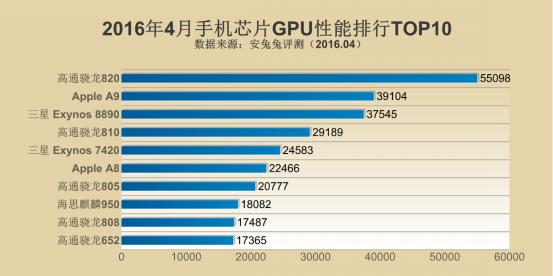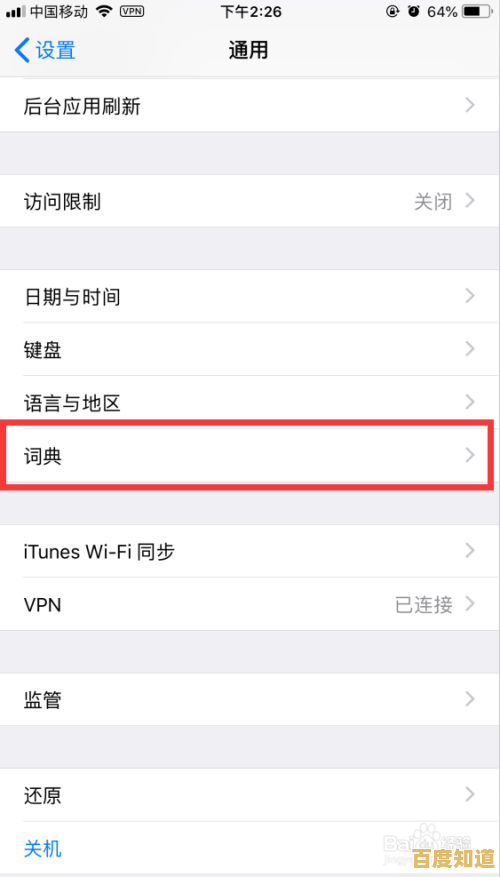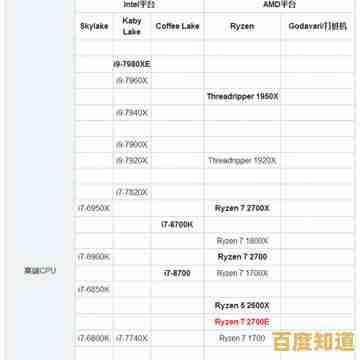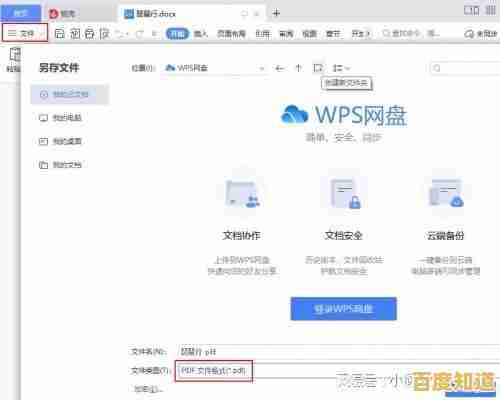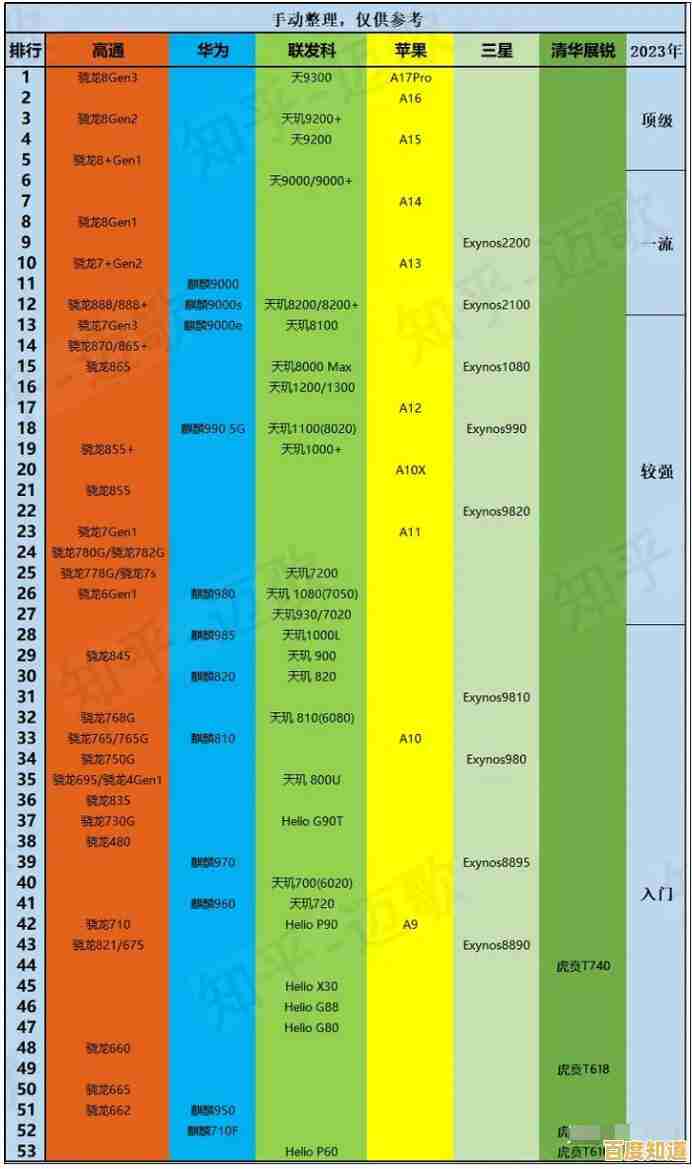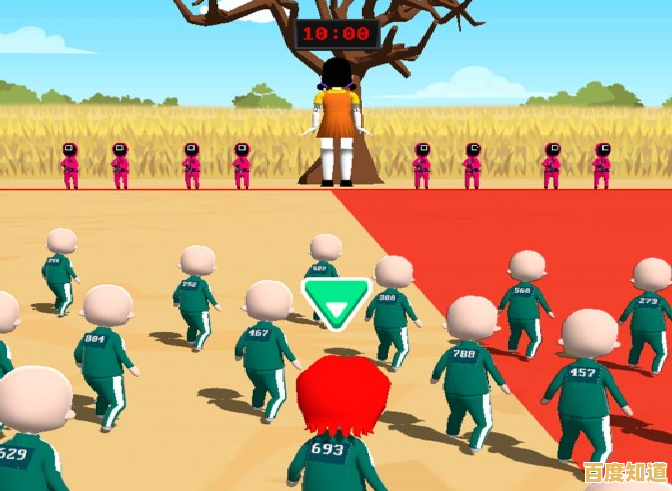电脑内存条更换详细步骤,轻松升级你的设备性能
- 问答
- 2025-11-02 09:20:53
- 6
准备工作(动手前的重要环节)

- 确认兼容的内存条:这是最关键的一步,买错了就装不上,你需要知道你的电脑支持哪种类型的内存(比如是DDR4还是DDR5)、最高支持多大的频率(比如3200MHz)、以及有几个内存插槽,你可以通过打开电脑的“任务管理器”,在“性能”标签页查看“内存”信息,或者使用像“CPU-Z”这样的免费软件来获取详细信息。(来源:微软官方支持文档、CPU-Z软件官方说明)
- 购买新内存条:根据你查到的兼容信息,购买合适的新内存条,建议选择知名品牌,质量和售后更有保障。
- 准备工具:通常只需要一把十字螺丝刀,准备一个宽敞、明亮、平坦的工作台。
- 释放静电:人体带的静电可能会损坏精密的电脑零件,在接触内存条或主板之前,请触摸一下金属物体(如没上漆的暖气片或电脑机箱的金属部分)来释放静电,有条件的话,可以佩戴防静电手环。
第二步:拆卸电脑机箱
- 关闭电脑并断电:将电脑完全关机,然后拔掉主机后面所有的线缆,包括电源线、显示器线、键盘鼠标线等。
- 打开机箱侧板:大多数台式机机箱的左侧板(面对机箱正面时你的左手边)是由两颗螺丝固定的,拧下螺丝,然后向后平推或直接取下侧板,有些机箱采用免工具设计,用手拧开卡扣即可。
第三步:找到并取下旧内存条(如果是要替换)
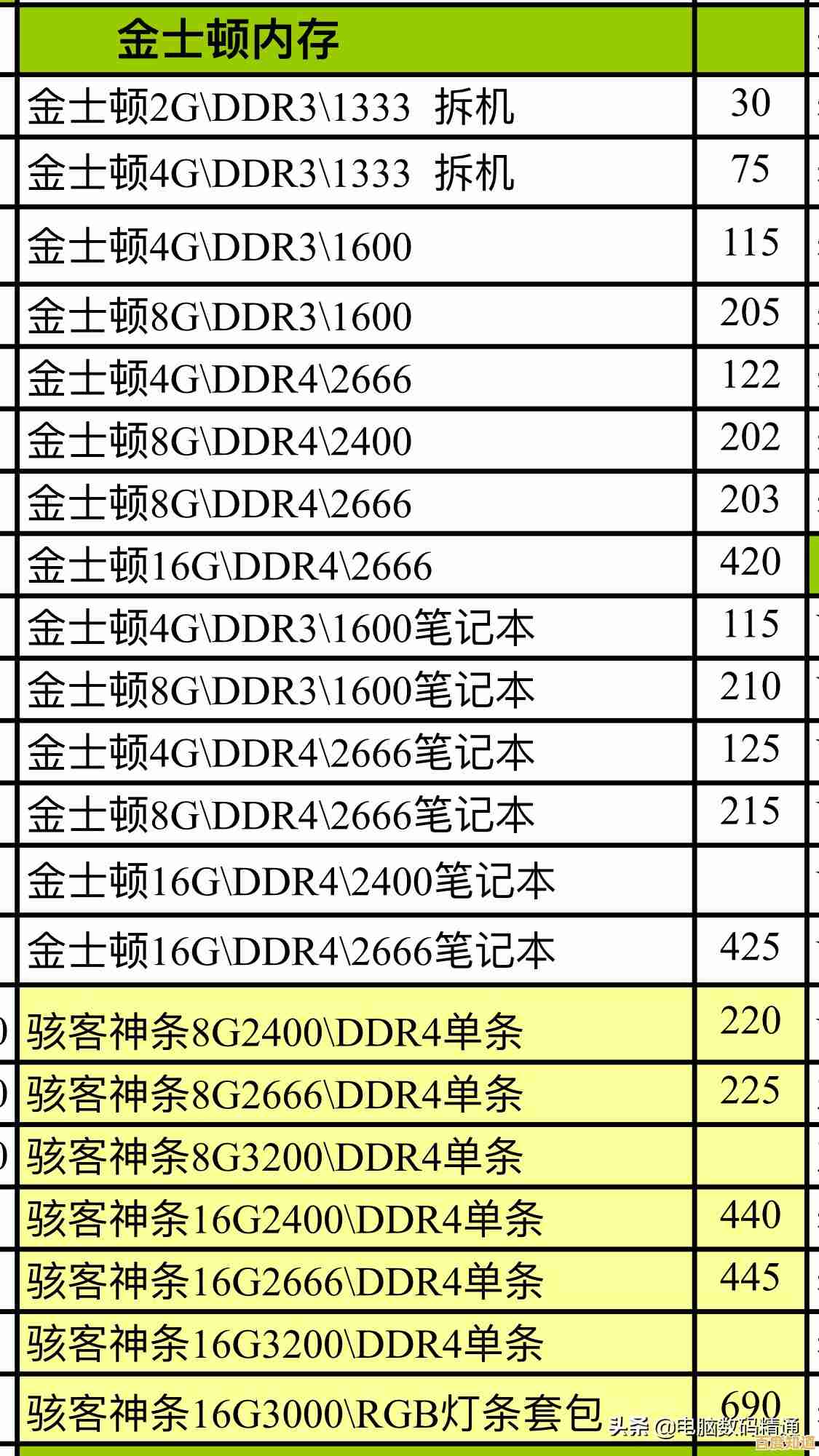
- 定位内存插槽:在主板上找到内存插槽,它们通常是两到四个并排的长条插槽,位于CPU散热器的旁边。
- 打开卡扣:内存条插槽的两端各有一个白色的塑料卡扣,同时向外轻轻掰开这两个卡扣,旧内存条就会自动弹起。
- 取出旧内存条:当内存条弹起后,垂直向上将其从插槽中拔出,捏住内存条的两端,不要触碰金色的手指部分。
第四步:安装新内存条
- 对准缺口:拿起新内存条,观察内存条金手指上的缺口,并将其与主板插槽上的凸起对齐,这个防呆设计可以确保你不会插反。
- 插入内存条:将内存条垂直对准插槽,确保方向正确后,用双手拇指按住内存条的两端,垂直向下用力按压。
- 听到“咔哒”声:当你用力按压到底时,会听到清脆的“咔哒”声,同时插槽两端的塑料卡扣会自动弹回并卡住内存条的两侧缺口,这表明内存条已经安装到位,如果卡扣没有自动扣合,你可以手动将其推回卡住。
第五步:收尾工作
- 检查安装:再次检查内存条是否已经完全插入,两端的卡扣是否都已扣紧。
- 装回机箱侧板:将机箱侧板装回原位,并拧紧螺丝。
- 连接所有线缆:将之前拔掉的电源线、显示器线等所有线缆重新连接好。
第六步:开机验证
- 启动电脑:按下电源键开机,如果安装正确,电脑会正常启动。
- 检查识别情况:进入Windows系统后,再次打开“任务管理器”(按Ctrl+Shift+Esc),在“性能”标签页中选择“内存”,查看右下角“已使用的插槽”和总容量是否已经正确显示为你新安装的内存大小,如果显示正确,恭喜你,升级成功!
重要提示:
- 如果你是增加内存条(而不是替换),请查阅主板说明书,了解为了组成双通道,内存条应该插在哪两个插槽上(通常是间隔插槽,比如插在第二和第四插槽)。
- 如果在开机后电脑无法启动、黑屏或发出蜂鸣声,很可能是内存条没有插紧或存在兼容性问题,请关机断电后,重新插拔一次内存条,确保其安装到位。

本文由魏周于2025-11-02发表在笙亿网络策划,如有疑问,请联系我们。
本文链接:http://shanghai.xlisi.cn/wenda/69442.html